Como configurar o X-VPN em roteadores Netgear com firmware OpenWrt?
Última edição em 2023-06-20
Para criptografar todo o tráfego da internet e manter o anonimato ao usar a internet em todos os seus dispositivos, uma das maneiras mais fáceis é configurar uma VPN no seu roteador.
Este artigo irá guiá-lo passo a passo para configurar uma VPN no Roteador Netgear atualizando o firmware no seu roteador.
O Firmware X-VPN OpenWrt suporta os seguintes modelos de roteadores Netgear:
- Netgear R6300V2
Se você tiver um modelo de roteador Netgear que não seja compatível com o firmware X-VPN OpenWrt, não se preocupe! Você ainda pode configurar manualmente o X-VPN no seu roteador usando os protocolos OpenVPN ou L2TP, acesse Minha Conta > Configurações do Roteador.
Se ainda deseja instalar o firmware X-VPN OpenWrt no seu roteador, por favor entre em contato conosco para obter mais assistência.
Agora, vamos começar a configurar o X-VPN no seu roteador Netgear!
Passo 1. Baixe o firmware X-VPN OpenWrt
Para configurar o firmware X-VPN OpenWrt no seu roteador, você precisa primeiro baixar o firmware X-VPN OpenWrt, que é exclusivo para premium.
Usuários gratuitos? Ir para premium para desfrutar de benefícios avançados.
Usuários premium? Faça login na sua conta premium X-VPN em nosso site oficial: https://xvpn.io/login
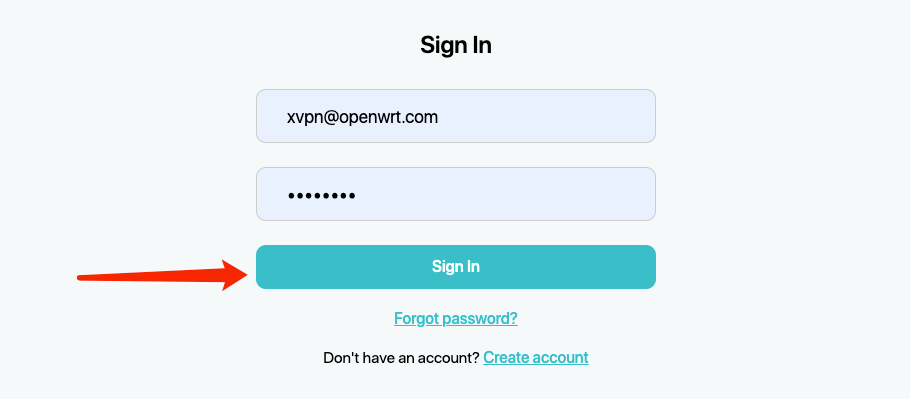
Acesse sua conta premium e visite a página Minha Conta, clique em "Configurações do Roteador" na barra lateral, selecione "Netgear" em "Firmware Flasheado", e em seguida clique em "Gerar sua configuração de roteador".
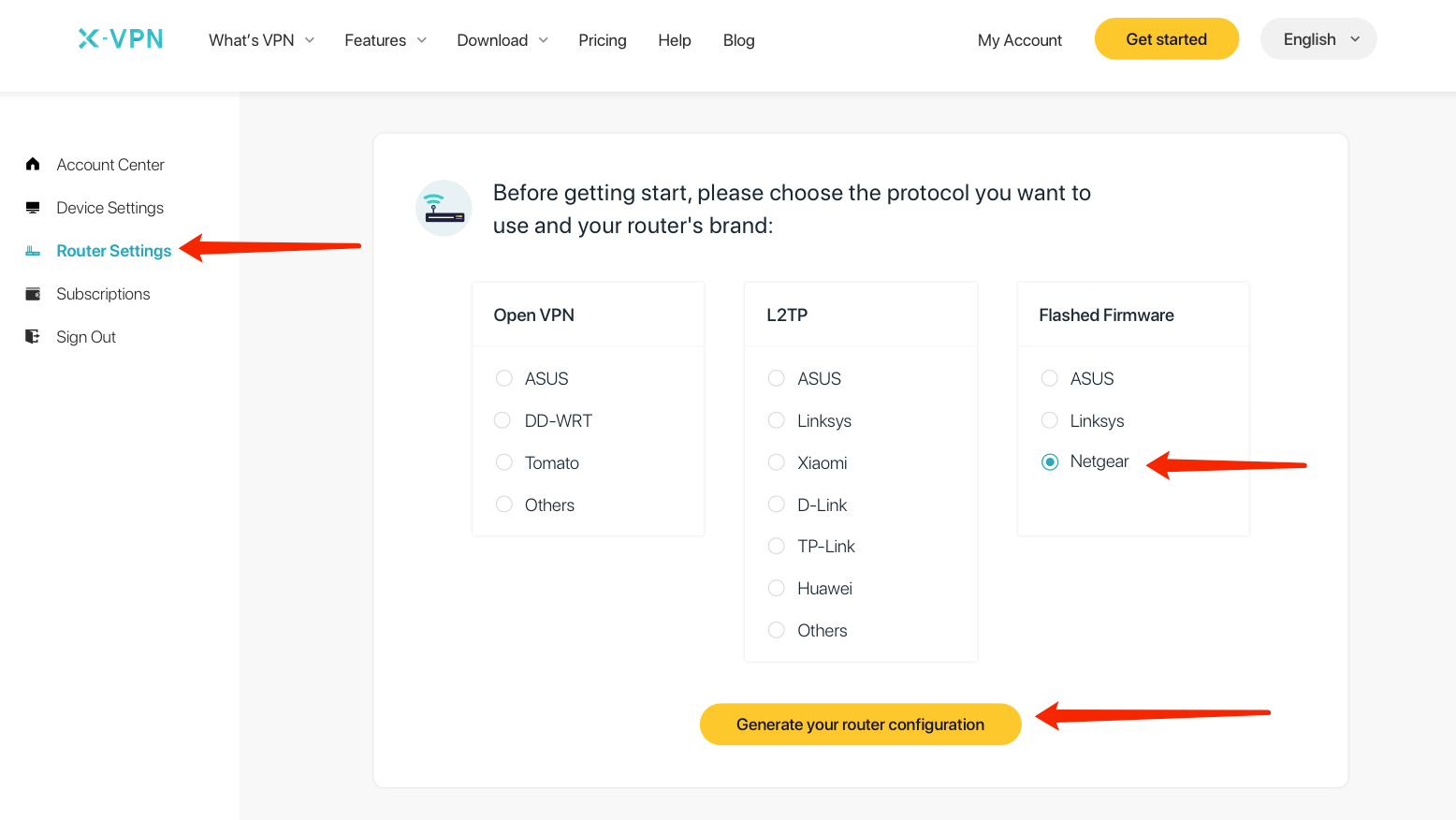
Escolha o modelo do seu roteador e clique em "Download firmware" para baixar o firmware X-VPN OpenWrt, que será usado na configuração seguinte.
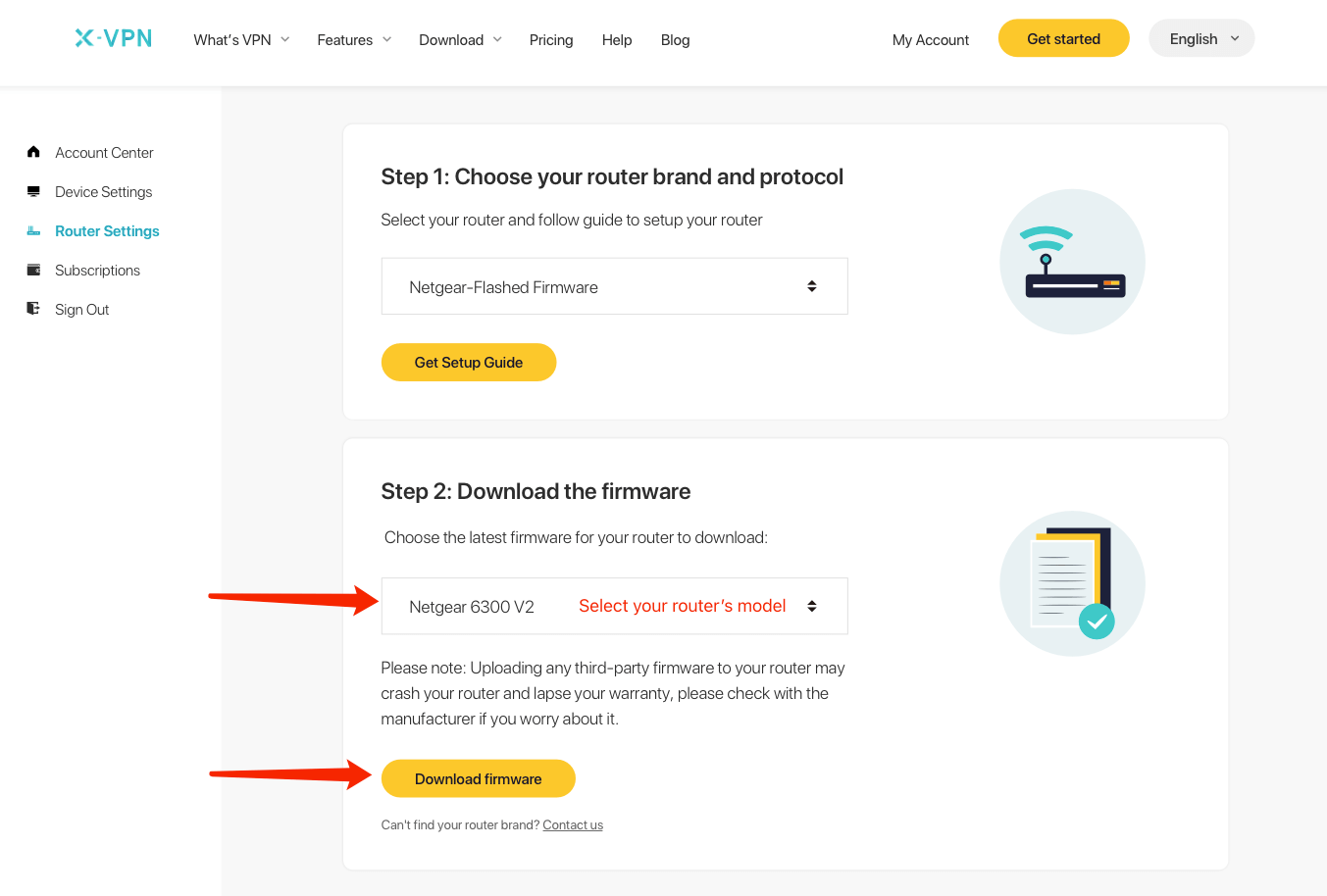
Por favor, certifique-se de ter escolhido o modelo do seu roteador.
Nota: A instalação de firmware que não seja compatível com o seu roteador pode causar danos permanentes ao seu roteador.
Passo 2. Faça login na sua conta do roteador
Abra o painel de controle do roteador em uma nova aba ou página e insira o endereço IP do seu roteador - http://192.168.1.1, por padrão. Não consegue encontrar o gateway do roteador, clique aqui.
Em seguida, faça login no seu roteador, o nome de usuário e a senha são "admin" por padrão, a menos que você tenha alterado. Você pode encontrar os dados de acesso no rótulo na parte inferior do roteador também.
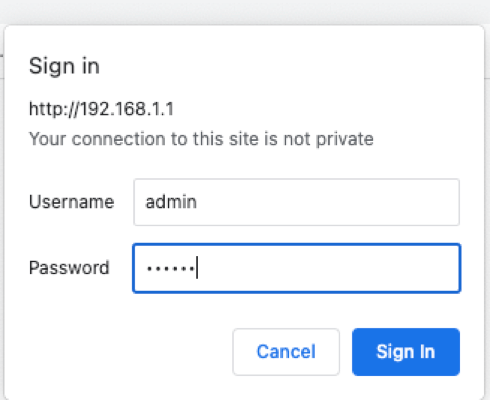
Passo 3. Instale o firmware X-VPN OpenWrt
Uma vez que você entrar no painel de controle do roteador, clique na aba "AVANÇADO", em seguida, navegue até "Administração" na barra lateral e clique em "Atualização do Roteador".
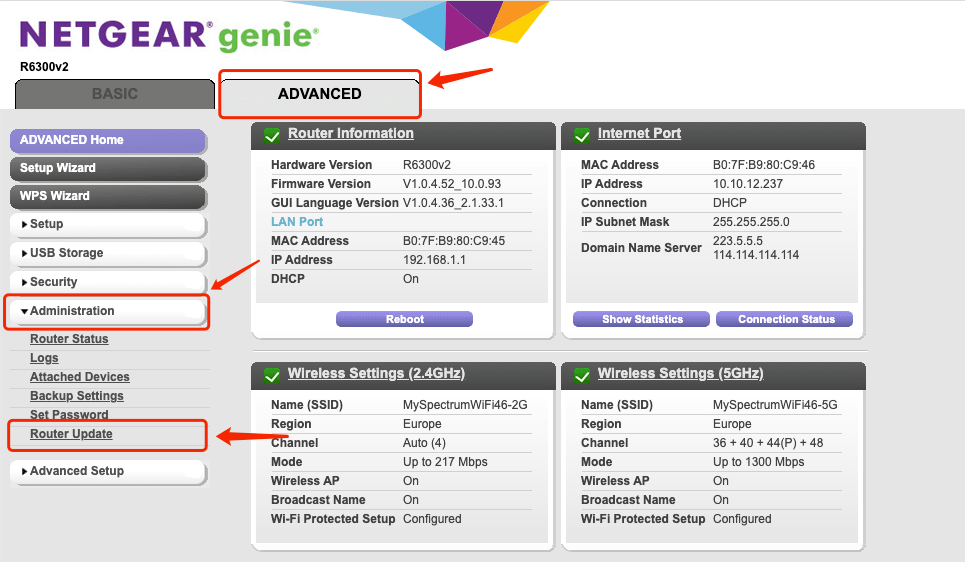
Clique em "Procurar", em seguida, selecione o firmware que você baixou no Passo 1. Certifique-se de baixar o firmware correto para o modelo do seu roteador. Em seguida, clique em "Enviar".
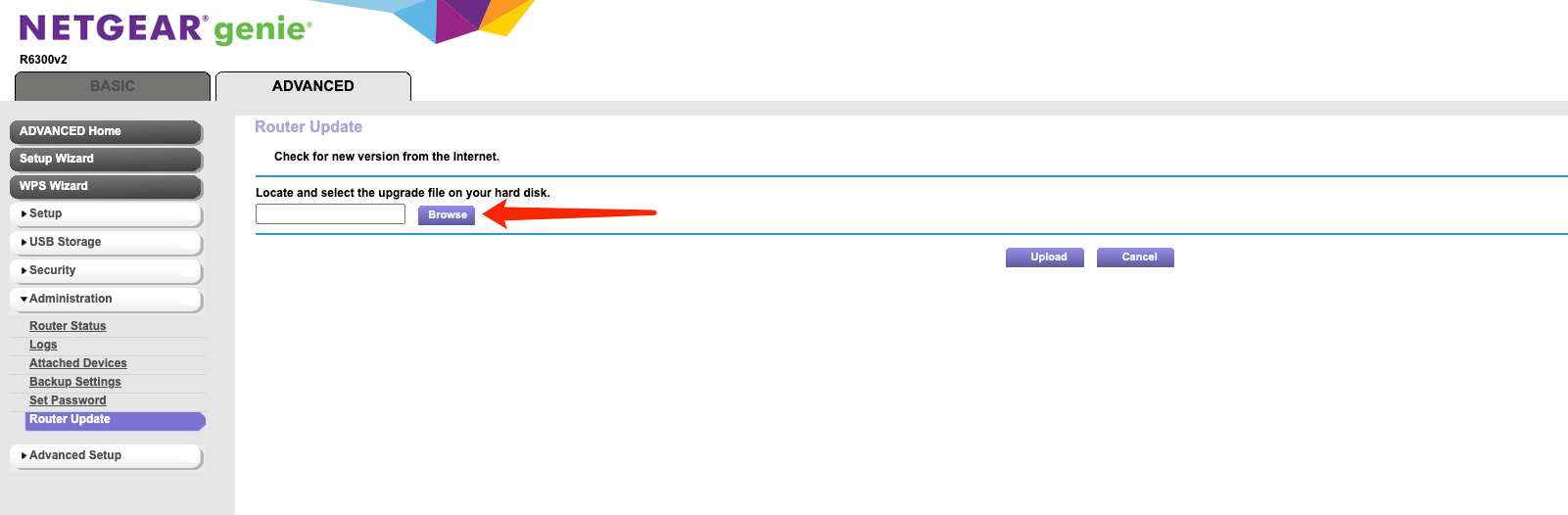
Aguarde 1-2 minutos para a atualização do firmware, então o seu roteador reiniciará automaticamente.
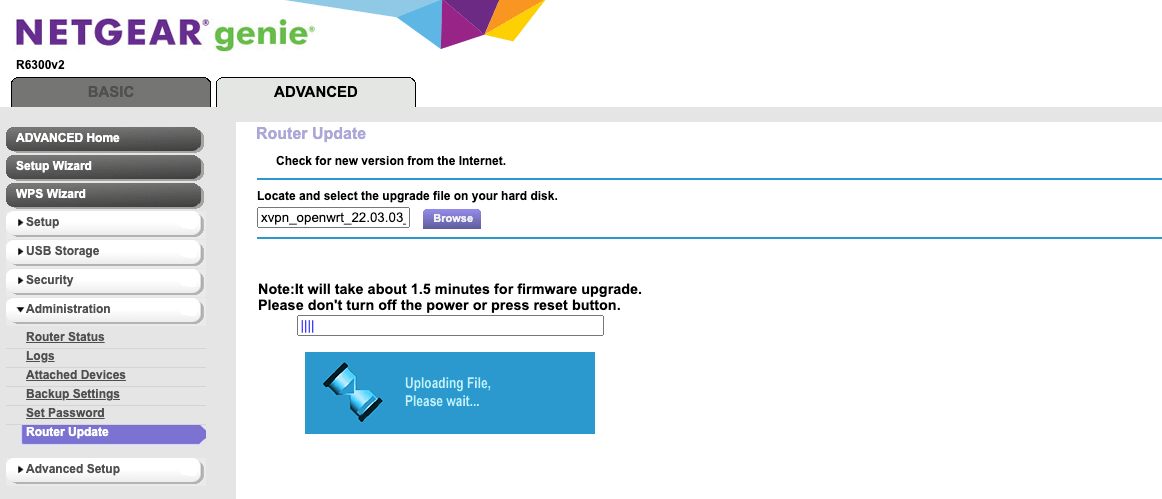
Passo 4. Faça login no Sistema X-VPN OpenWrt
Assim que o seu roteador reiniciar, você pode abrir o painel de controle do roteador em uma nova aba ou página: insira o endereço IP do seu roteador - http://192.168.1.1 por padrão.
Se você definiu uma senha, insira seu nome de usuário e senha e clique em LOGIN.
Se não, clique em "LOGIN" diretamente para acessar o painel de controle do roteador. 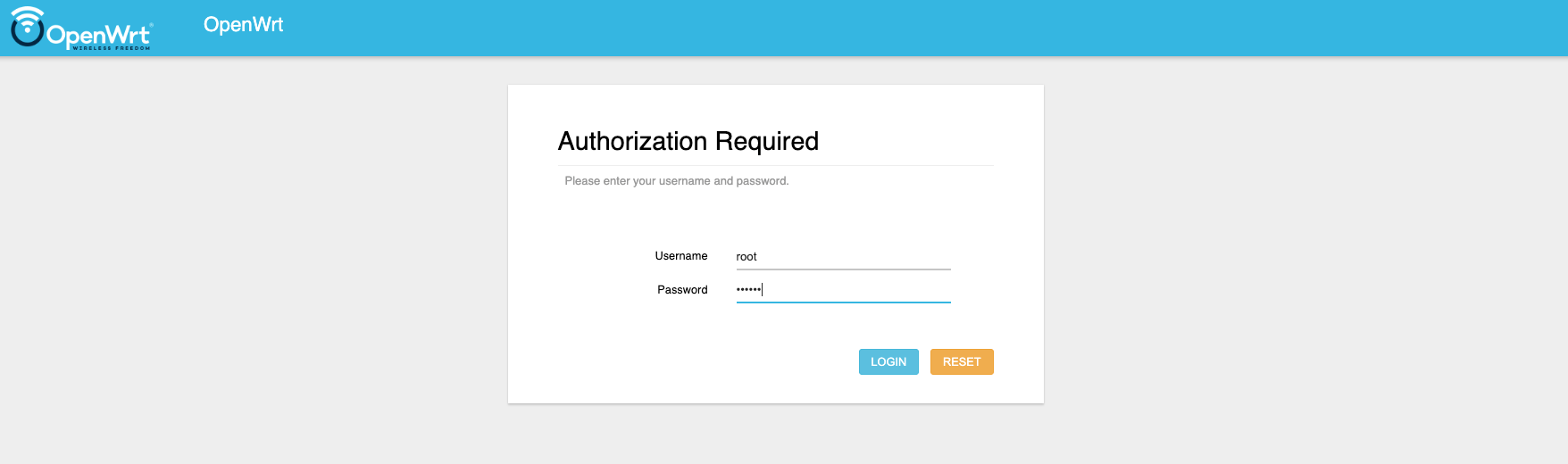
Sincronize a hora do roteador com o navegador
Para instalação normal e atualizações pontuais do X-VPN, você pode sincronizar o horário do roteador com o navegador primeiro.
Navegue até "Sistema > Sistema > Configurações Gerais" para clicar em "SINCRONIZAR COM O NAVEGADOR".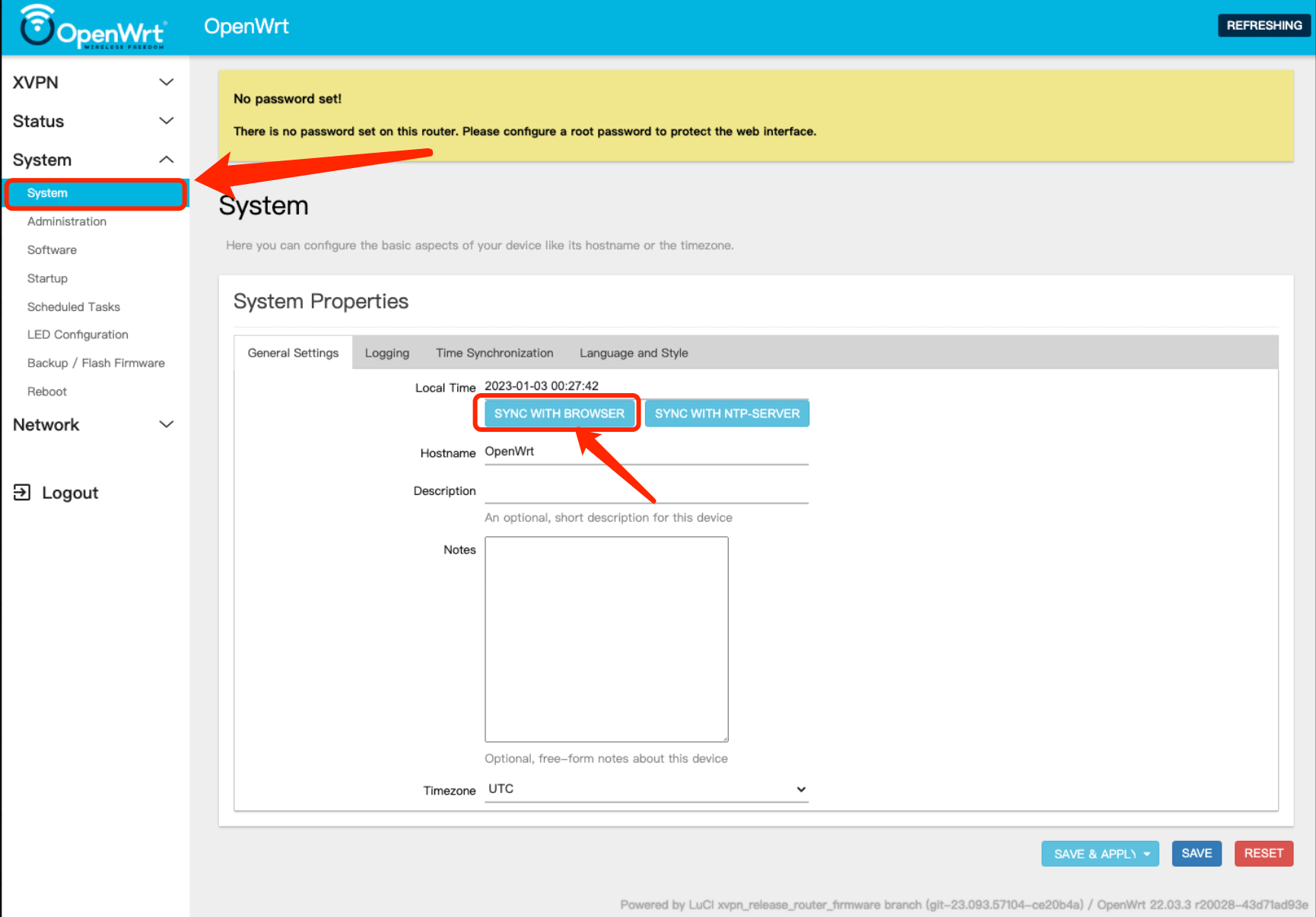
Como configurar e alterar a senha do roteador?
No painel de controle do roteador, navegue até "Sistema > Administração > Senha do Roteador" para definir a senha do seu roteador.
Depois de definir a nova senha, clique em salvar e atualize a página, o prompt "Nenhuma senha definida" irá desaparecer.
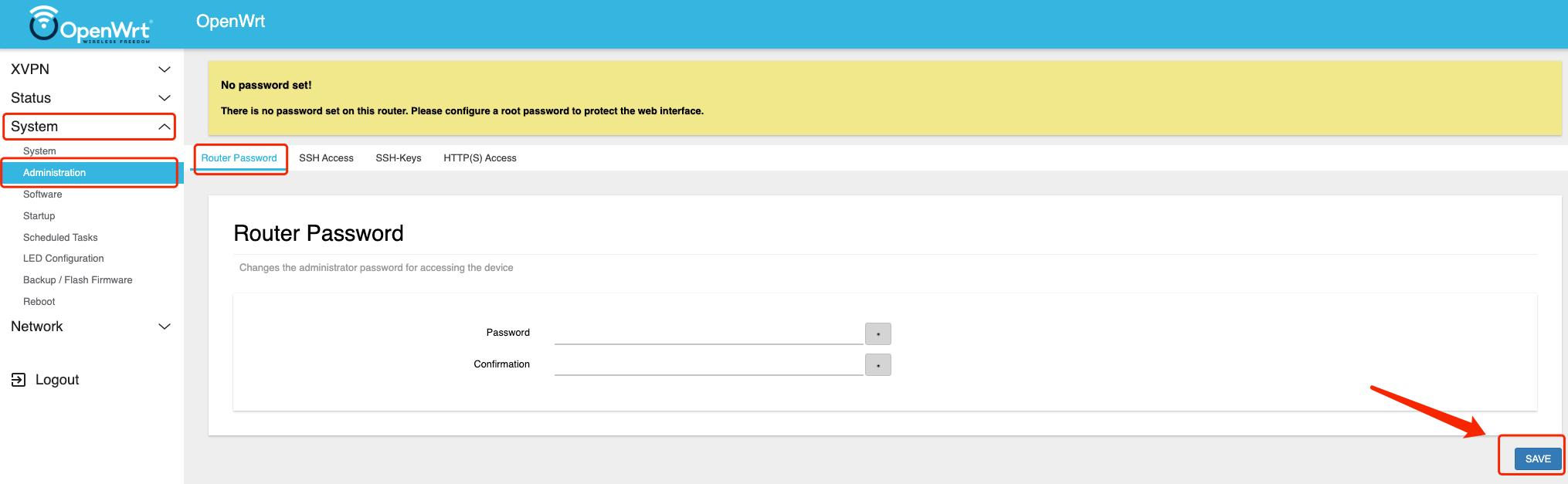
Passo 5. Conecte-se ao X-VPN
Uma vez que você fizer login no firmware OpenWrt, clique em "INICIALIZAR" para inicializar o X-VPN primeiro. 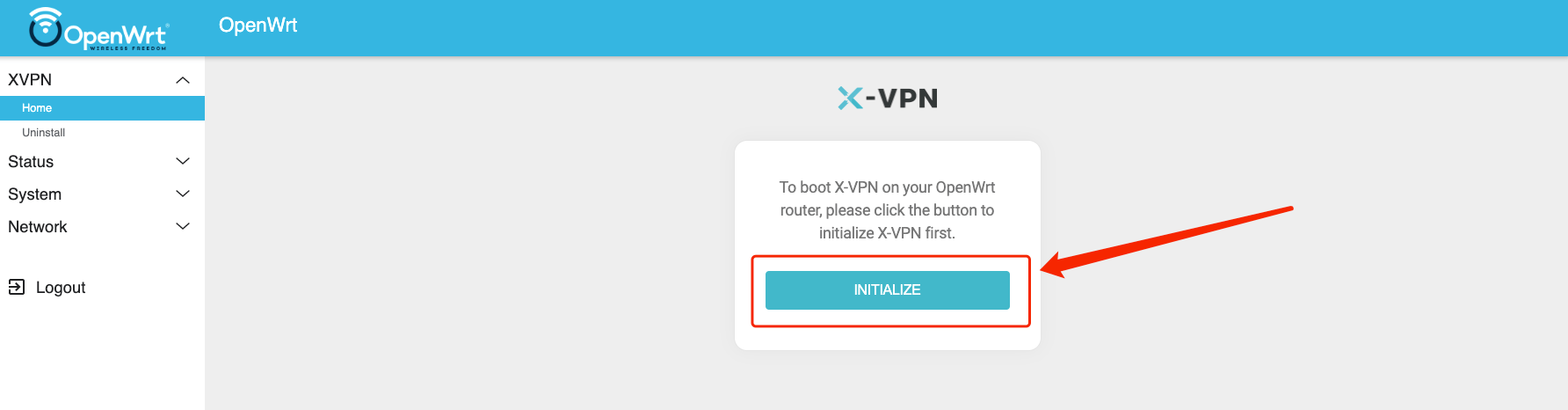
Aguarde cerca de 10 segundos para a inicialização do X-VPN. Em seguida, faça login na sua conta premium do X-VPN.
Usuários gratuitos? Ir para premium. Faça login para acessar a página inicial e, em seguida, clique no botão de conexão para estabelecer uma conexão VPN! 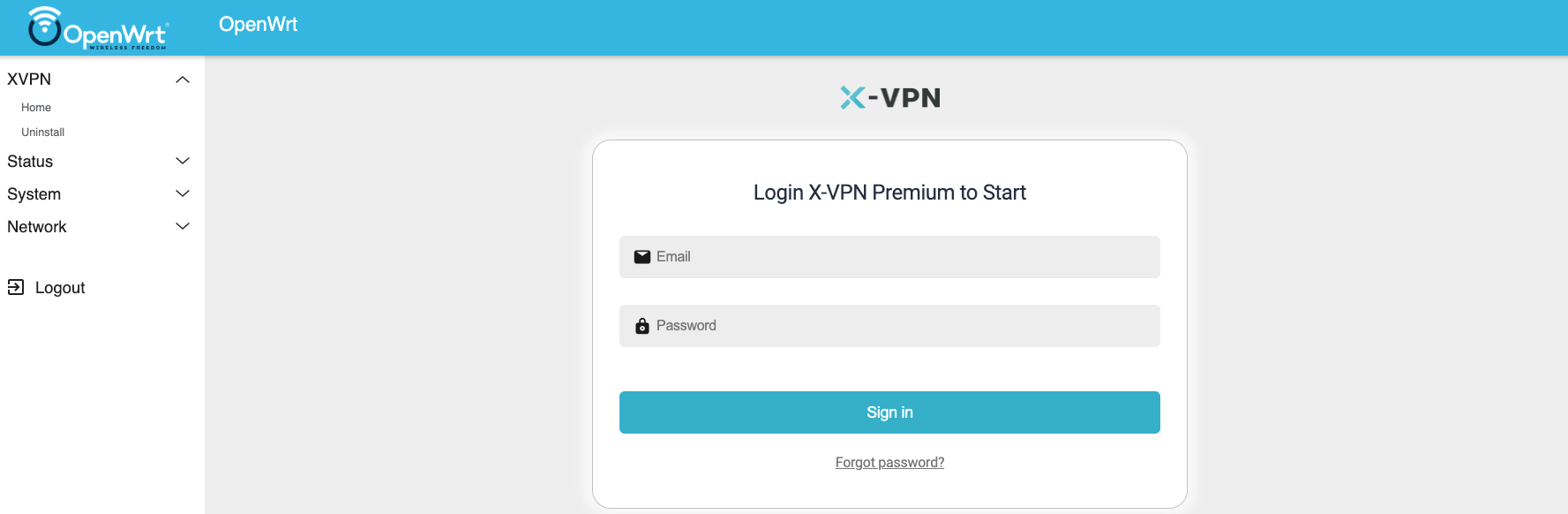
Além disso, você pode clicar em "Selecionar Local" e "Alterar Protocolo" para escolher diferentes locais e protocolos.
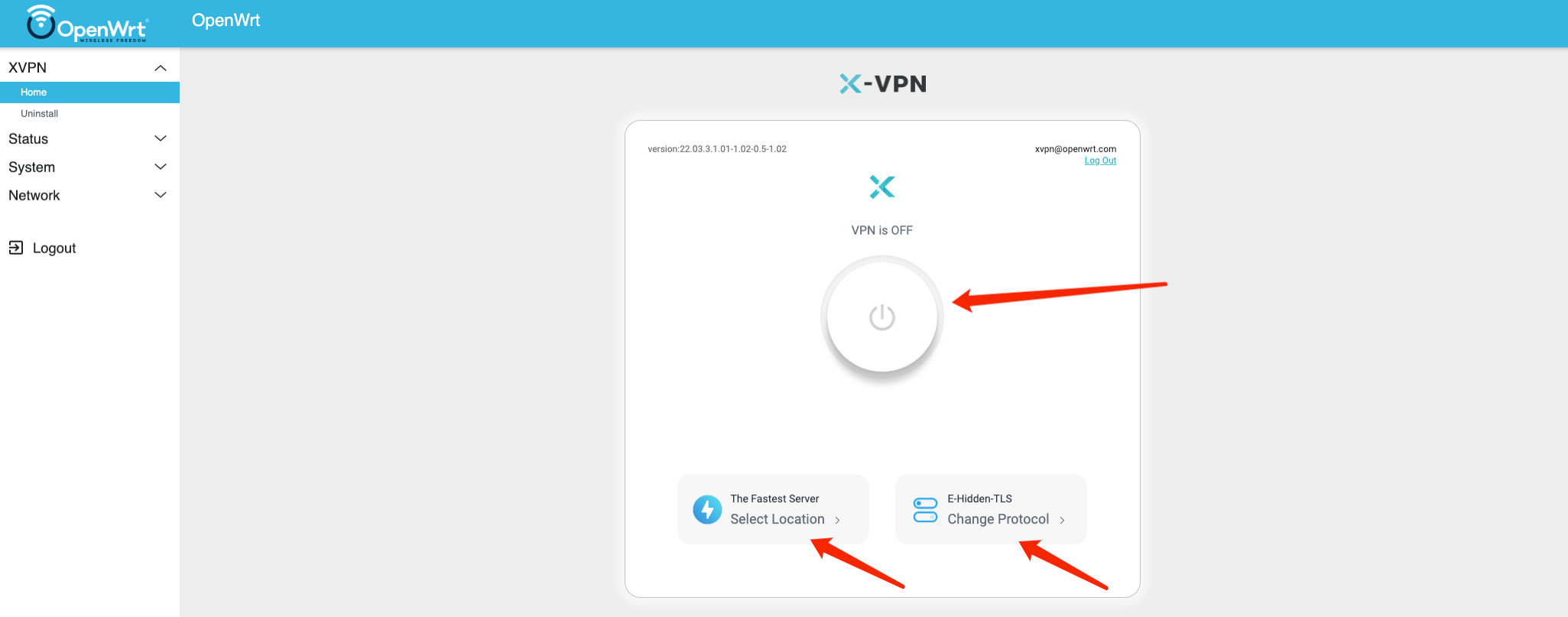
Bem feito! Seu roteador está agora configurado com X-VPN, agora você pode desfrutar de privacidade online aprimorada e segurança para todos os seus dispositivos conectados.
Outra questão que pode preocupar você:
Como configurar o Wi-Fi no roteador?
Navegue até "Rede" na barra lateral e, em seguida, clique em "Sem fio".
Se o status do Wi-Fi estiver desativado, clique em "Ativar" para ativar a rede Wi-Fi. 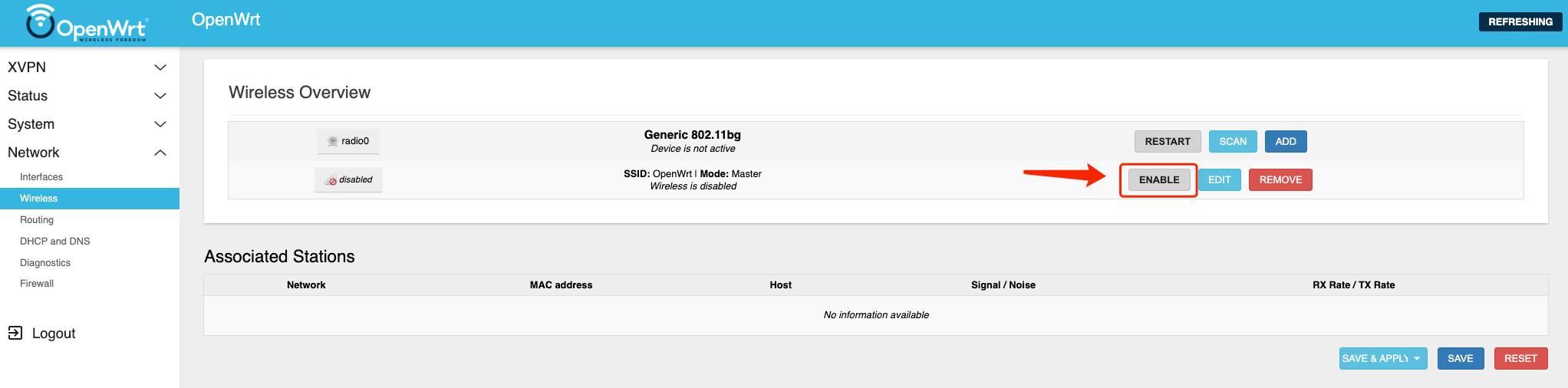
Como editar informações sem fio?
Clique em "EDITAR" em Visão Geral sem Fio para alterar o nome e a senha do seu Wi-Fi do roteador:
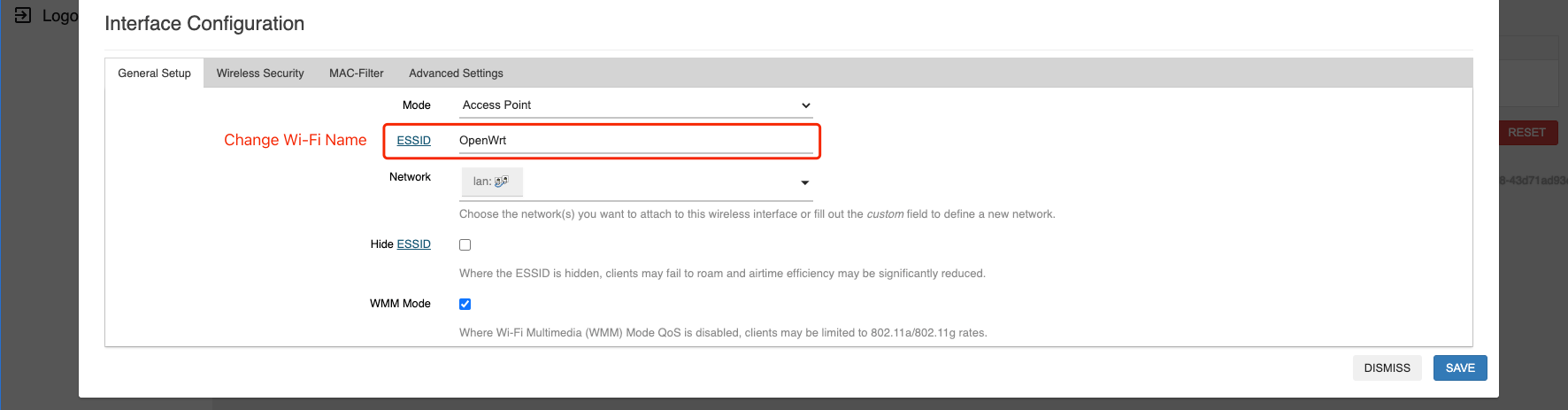
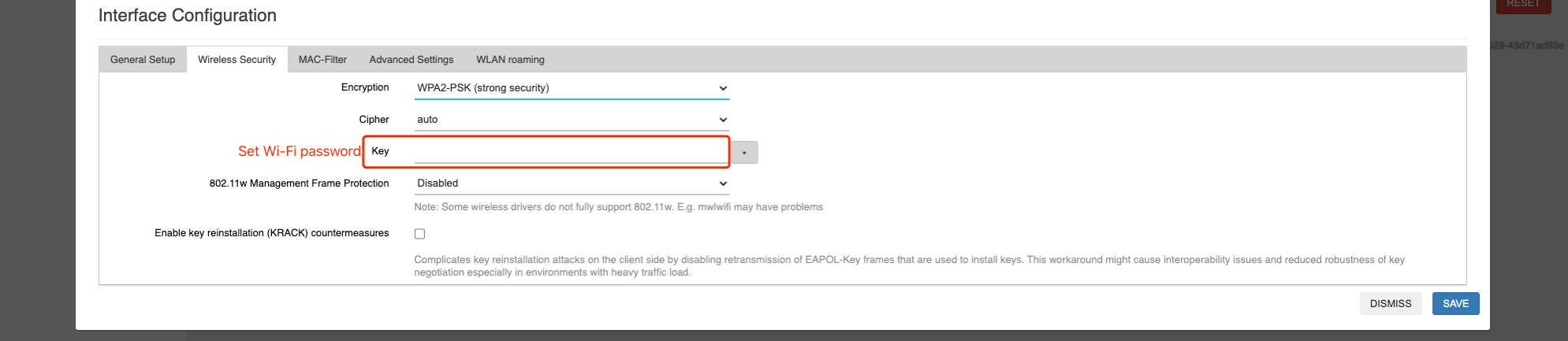
Depois de definir um novo nome e senha, por favor clique em "SALVAR E APLICAR" para aplicar suas novas configurações.
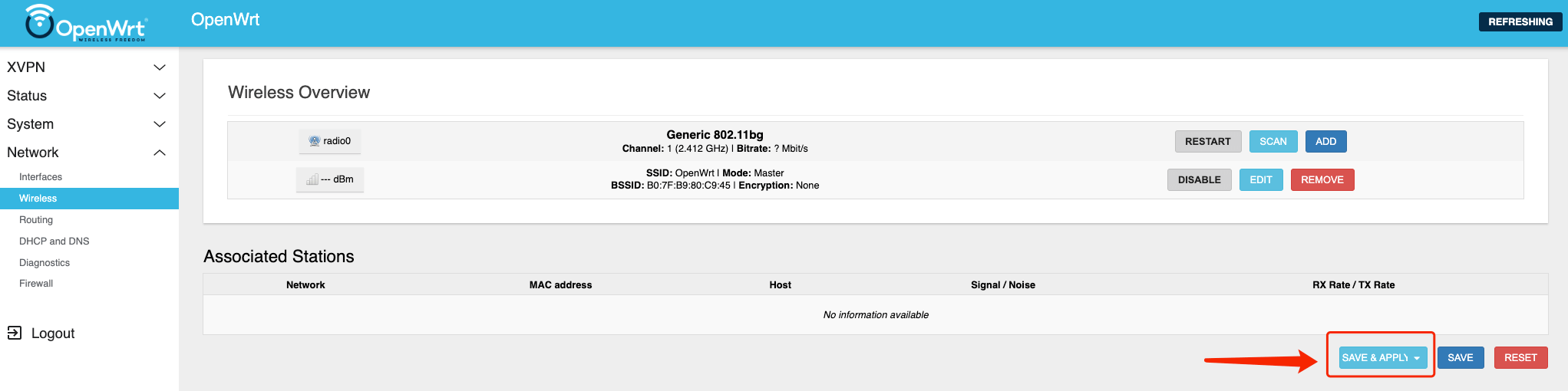
Como recuperar o sistema do roteador para a Netgear?
Navegue até "Sistema" na barra lateral, selecione "Backup / Flash Firmware", clique em "FLASH IMAGE" para atualizar o novo firmware no seu roteador. 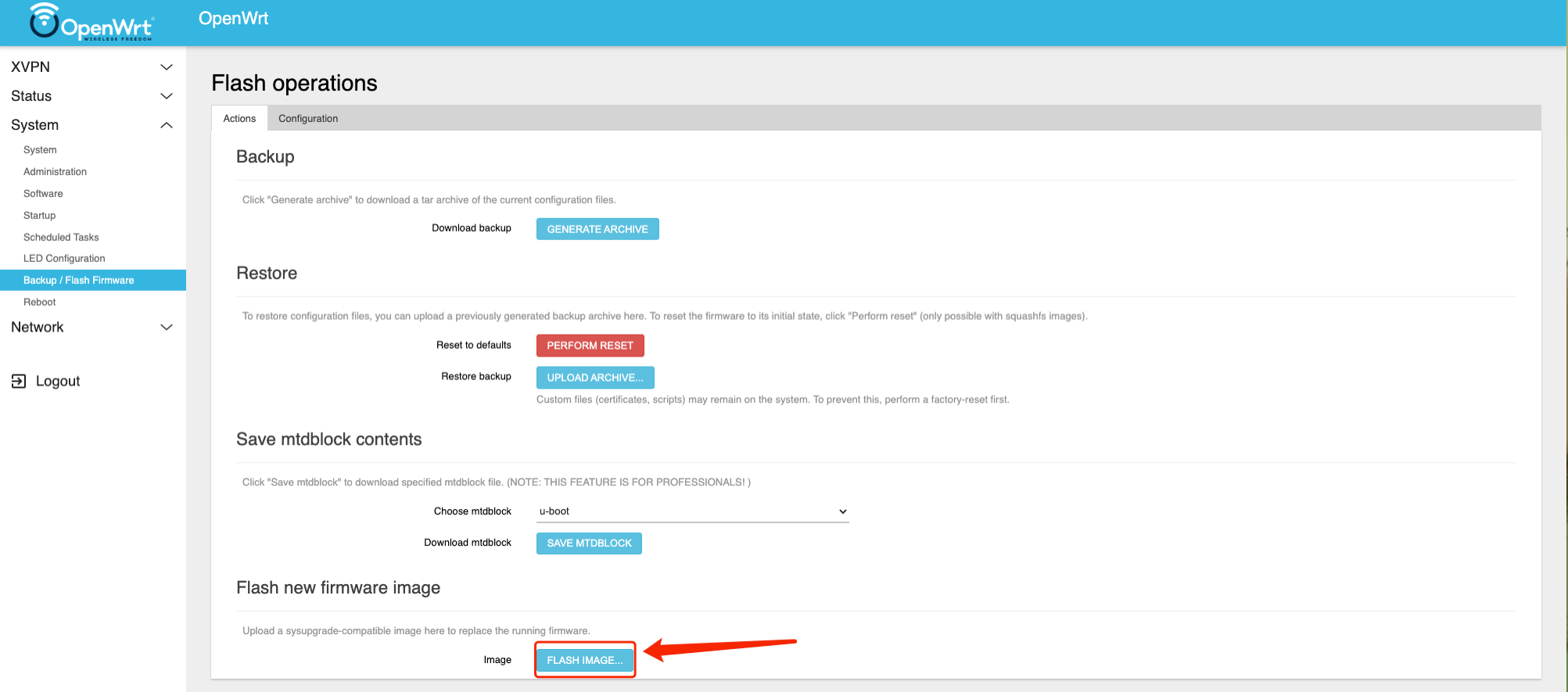
Você pode baixar o firmware da Netgear visitando: https://www.netgear.com
Para Netgear R6300 V2: https://www.netgear.com/support/product/r6300v2
Espero que você aproveite esta jornada de tutorial : ) Precisa de mais ajuda? Entre em contato.
Este artigo foi útil?
Obrigado pelo seu feedback!
Por que este artigo não foi útil?
